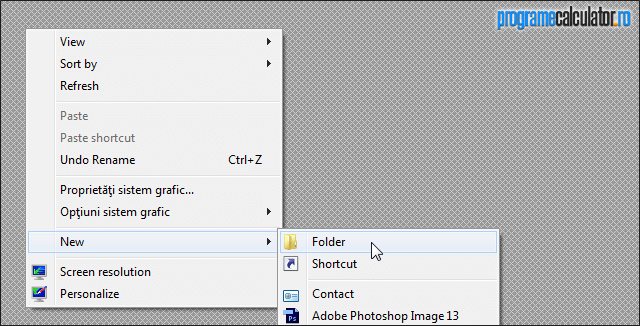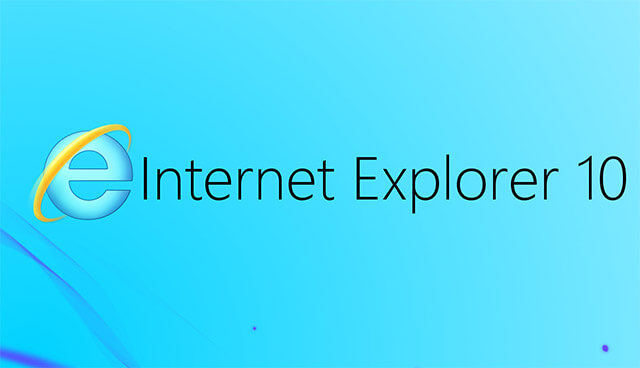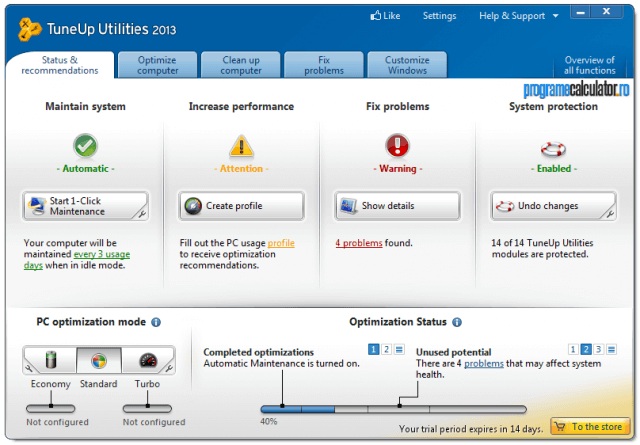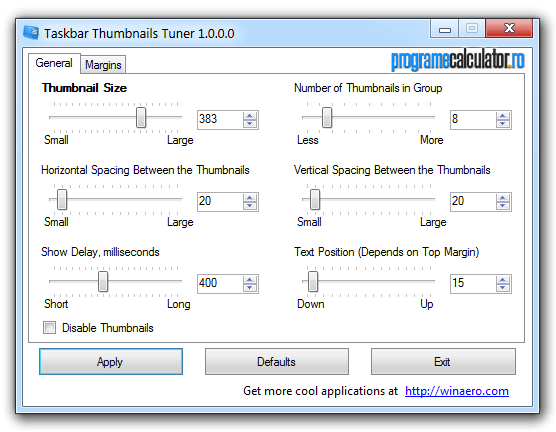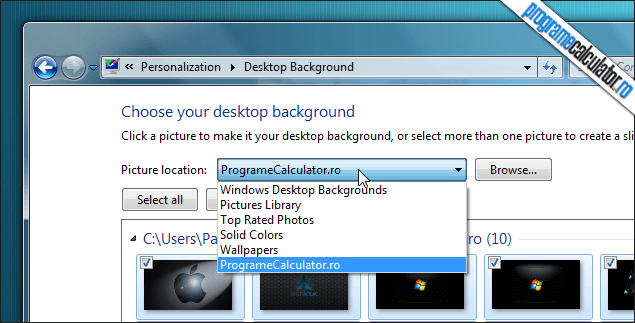Caracteristica God Mode nu este ceva nou. A fost descoperită în Windows 7 și reprezintă un folder secret, sau mai bine zis o caracteristică ascunsă a sistemelor de operare Windows 7 și Windows 8. Aceasta ne permite să controlăm și să accesăm toate modulele sistemelor de operare amintite. Activarea caracteristicii God Mode se face foarte simplu, prin crearea unui folder nou pe care îl vom denumi cu următorul cod:
God Mode.{ED7BA470-8E54-465E-825C-99712043E01C}
Foarte simplu, dați clic dreapta undeva pe desktop, selectați New și creați un folder pe care îl veți denumi cu codul de mai sus. Pentru ușurință, folosiți copy/paste. Veți observa ca noul folder cu denumirea acelui cod își va schimba iconița, care va arăta ca aceea a Panoului de Control.
În acest fel veți avea control deplin asupra setărilor de sistem Windows 8 sau Windows 7, toate într-un singur loc. Lista conține 254 de elemente, acoperind toate modulele sistemului de operare.
Continuarea Toate setările sistemului de operare Windows 8 într-un singur loc — God Mode